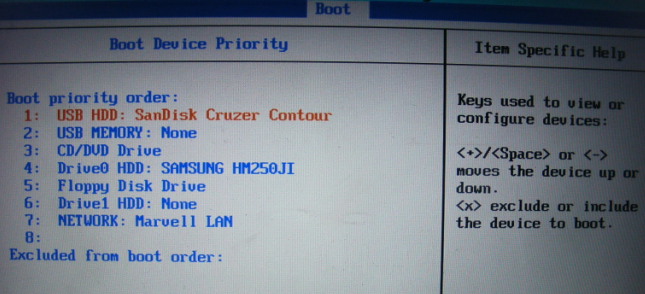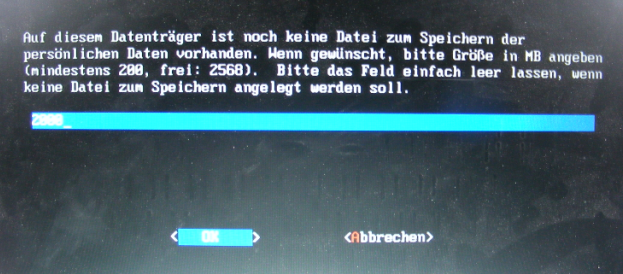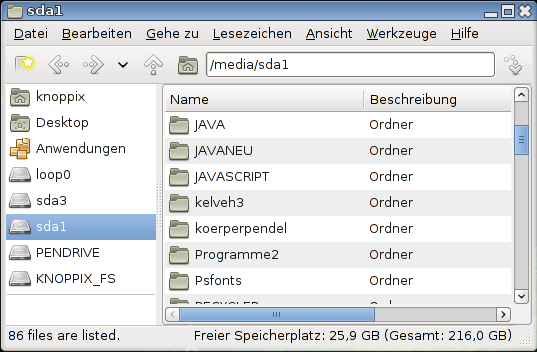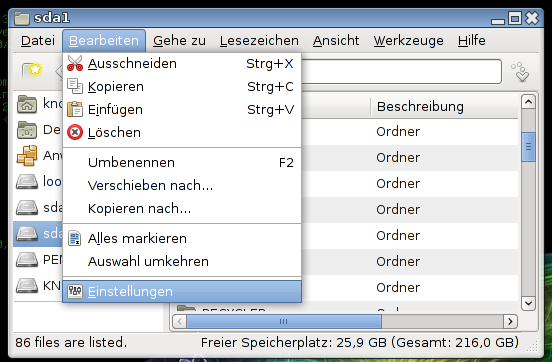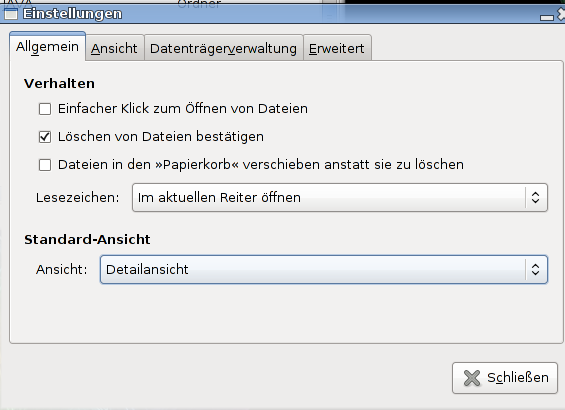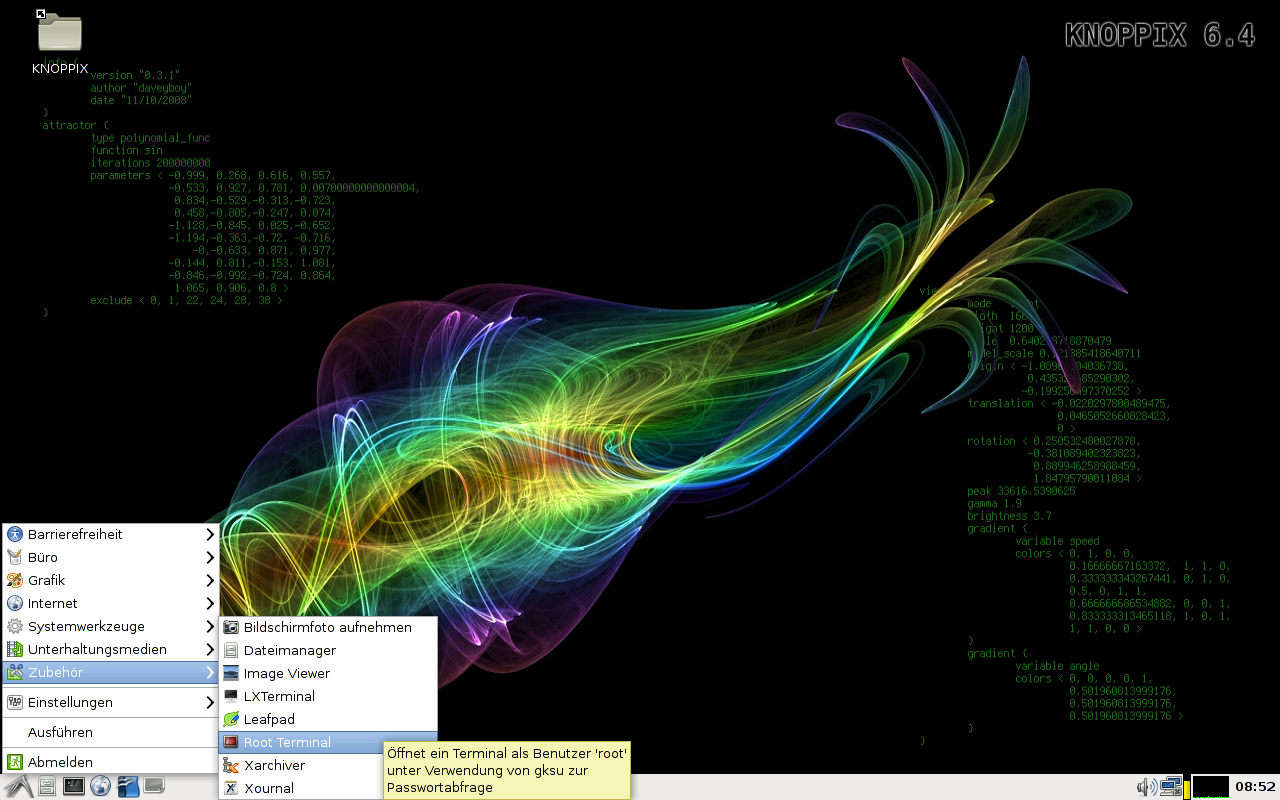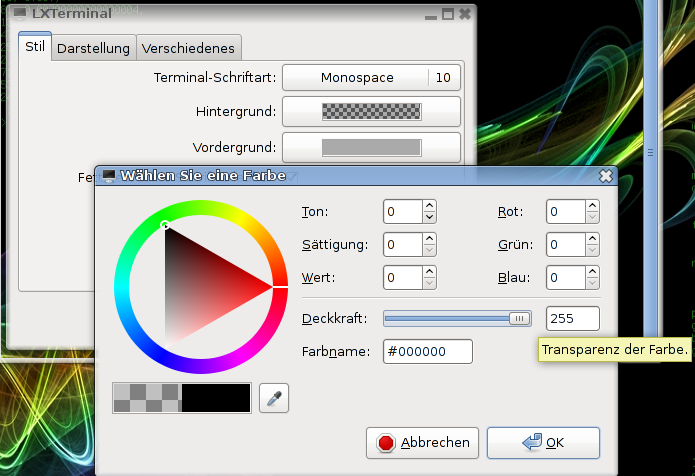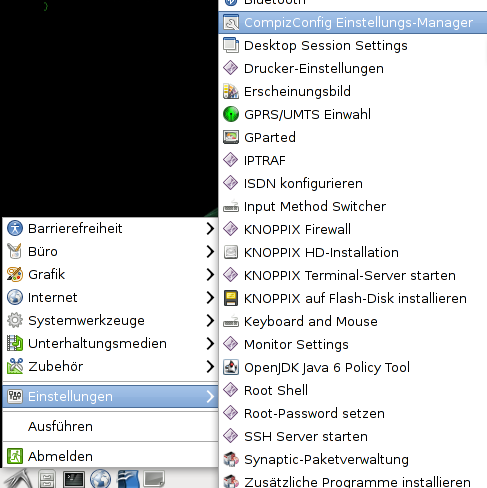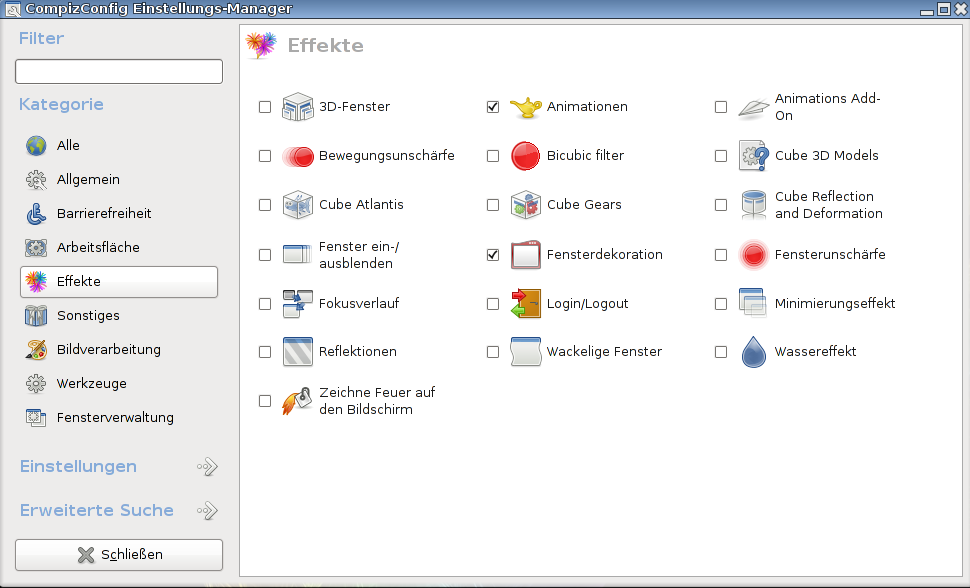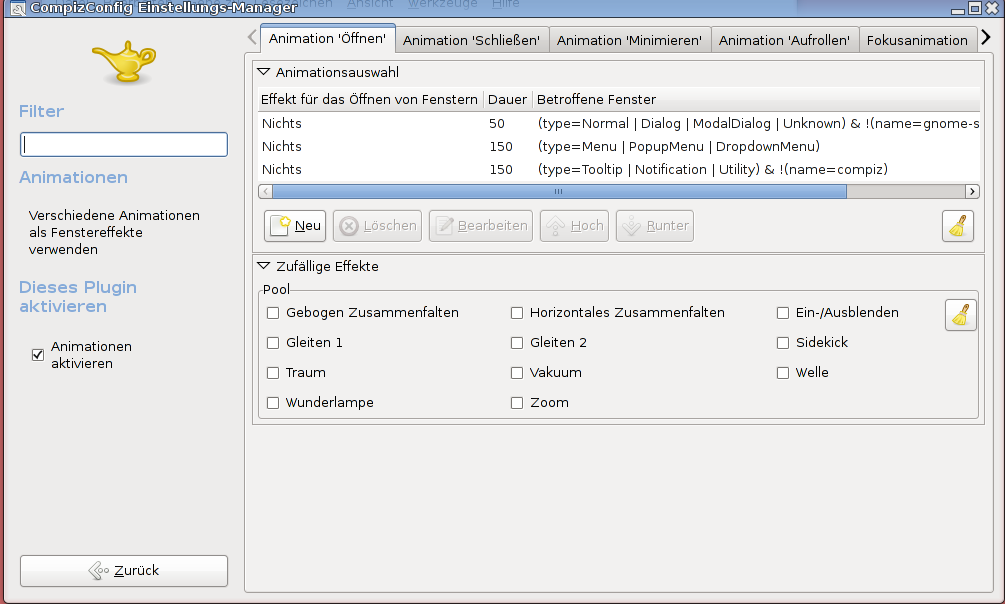Erster Start des Linux-USB-Sticks und Vornehmen diverser Benutzeranpassungen
- Damit das Linux-Betriebssystem vom USB-Stick gestartet wird, muß eventuell im BIOS die Boot-Reihenfolge angepaßt werden.
- Wenn Ihr Computer von USB bootfähig ist, sollte der gerade eingesteckte USB-Stick im Boot-Menü als Option angezeigt werden und sollte an die erste Stelle gerückt werden.
- Ältere PCs sind nicht bootfähig von USB.
|
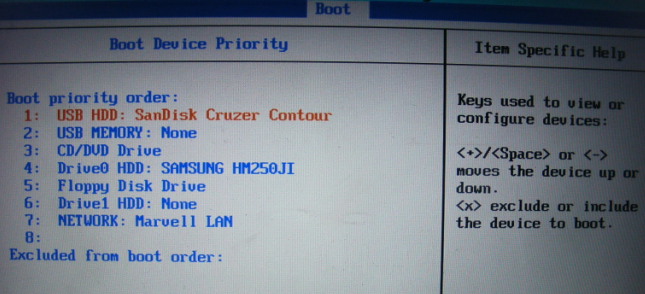
Bild 0-1: Boot-Reihenfolge (Beispiel)
- Es erfolgt beim Booten eine Anfrage, wieviel Speicherplatz für nachträgliche Installtionen und Einstellungen reserviert werden soll (blaue Zeile).
- Richtwerte (von der Menge der nachträglich zu installierenden Software abhängig):
- 1GB-Stick: 200MB
- 4GB-Stick: 2000MB
- 8GB-Stick: 3500MB
- Das Reservieren dieses Speicherplatzes dauert eine ganze Weile.
- Wird dieser Punkt übersprungen, so gehen Einstellungsänderungen und nachinstallierte Software beim Herunterfahren verloren.
|
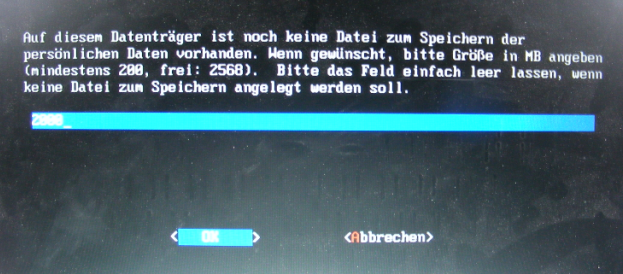
Bild 0-2: Reservieren von Speicherplatz für nachträglich zu installierende Programme (Beispiel)
Orientierung
- Es folgen ein paar Hinweise zur Orientierung:
|

Bild 0-3: Navigationsleiste.
- Navigationsleiste unten links, Funktionen von links nach rechts:
- Programmbrowser
- Datei-Manager
- Konsole (nicht root, root-shell ist unter Zubehör über Programmbrowser verfügbar)
- Iceweazel-Browser (entspricht Firefox)
- Libre-Office (entspricht Open-Office)
- ..
|
- Auch unter Linux können Sie auf das Laufwerk C Ihres PCs zugreifen:
|
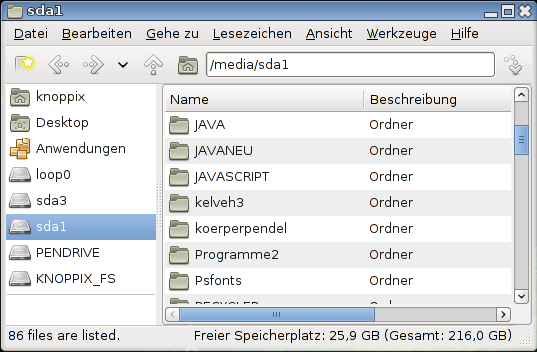
Bild 0-4: Blick auf Laufwerk C über den Datei-Manager (Laufwerk sda1).
- PENDRIVE zeigt die gleiche Sicht auf den USB-Stick wie man sie unter Windows hat.
- KNOPPIX_FS ist das Linux-Filesystem. Hierin hat die oberste Ebene des Sticks den Pfad mnt-system. Damit bei eventuellem Zerschießen Ihres Sticks Ihre persönlichen daten erhalten bleiben sollten Sie genau dort Ihren persönlichen Ordner anlegen, statt unter home.
|
Einstellungen
- Es folgen nun Angaben zu sehr konservativen Benutzereinstellungen.
- Insbesondere werden sämtliche Sondereffekte abgeschaltet.
|
- Einstellungen am Dateimanager vornehmen:
- Detail-Ansicht und Starten und Öffnen von Programmen nur durch Doppelklick, nicht durch einfachen Klick:
|
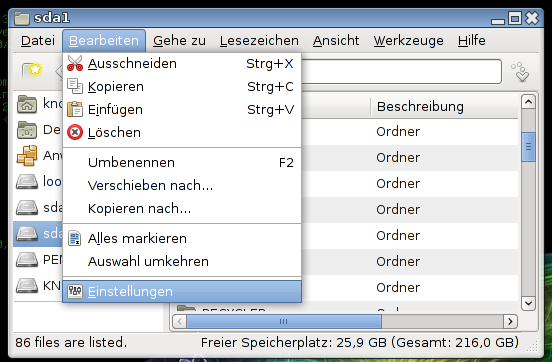
Bild 0-5: Aufruf der Einstellungen beim Dateimanager
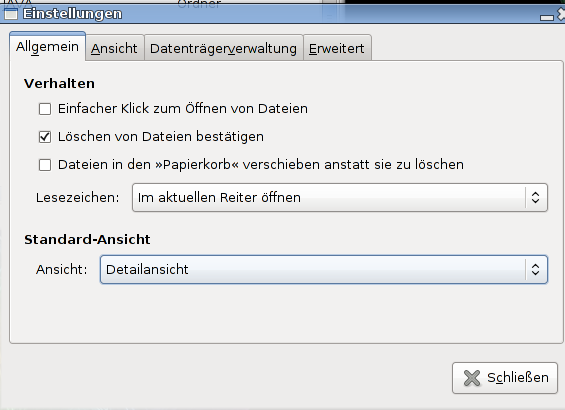
Bild 0-6: Neue Einstellungen beim Dateimanager
- Einstellungen beim root-Terminal
- Im folgenden wird das root-Terminal geöffnet und die Einstellungen ergonomischer vorgenommen.
|
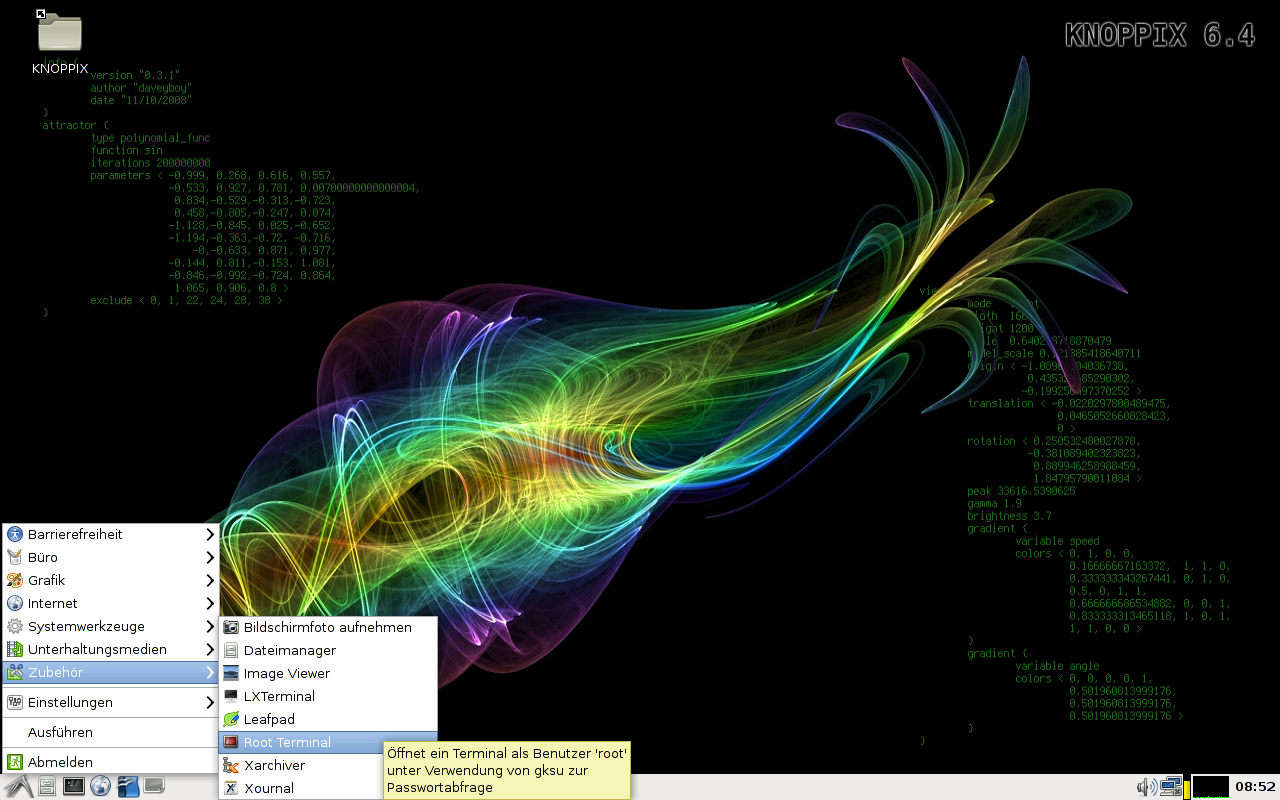
Bild 0-7: root-Terminal öffnen
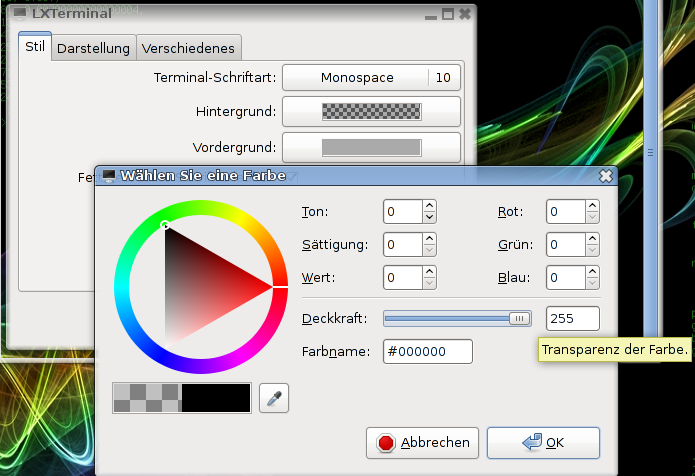
Bild 0-8: Einstellungen: Nicht transparentes Fenster, Schriftfont ev. auf 12 setzen.
- Die allgemeinen Einstellungen werden über den Compiz-Manager vorgenommen.
- Im folgenden werden die meisten Effekte für das Öffnen und Schließen von Fenstern entfernt.
|
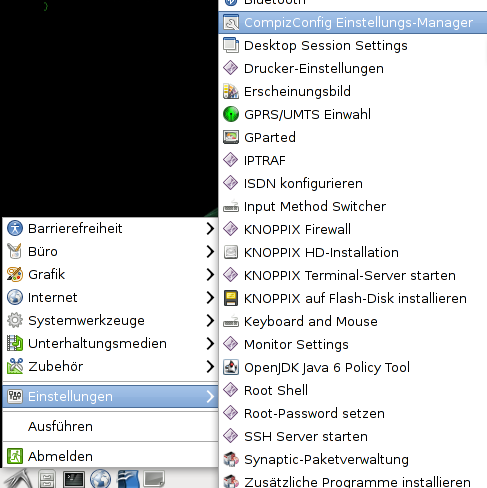
Bild 0-9: Start des Compiz-Einstellungs-Managers
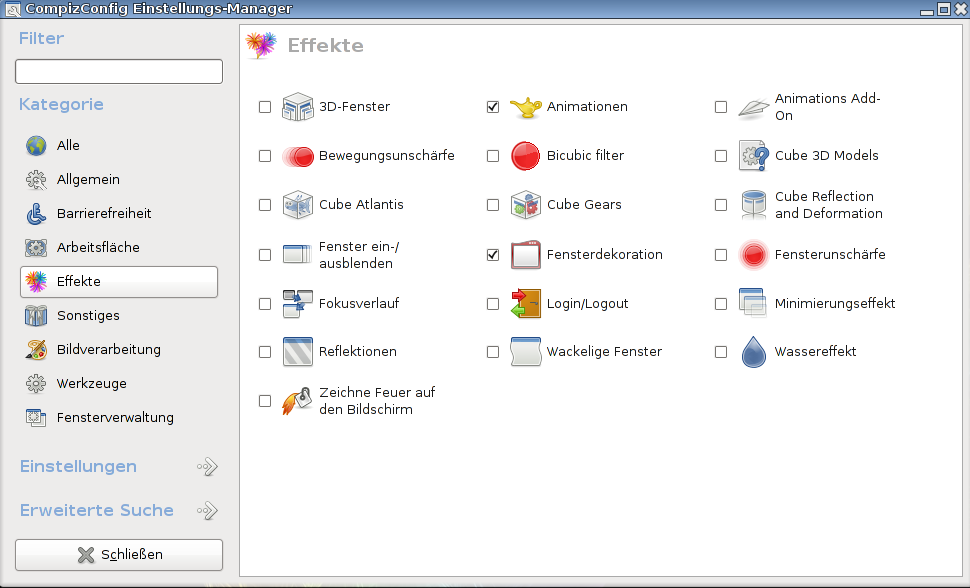
Bild 0-10: Abschalten der meisten Effekte
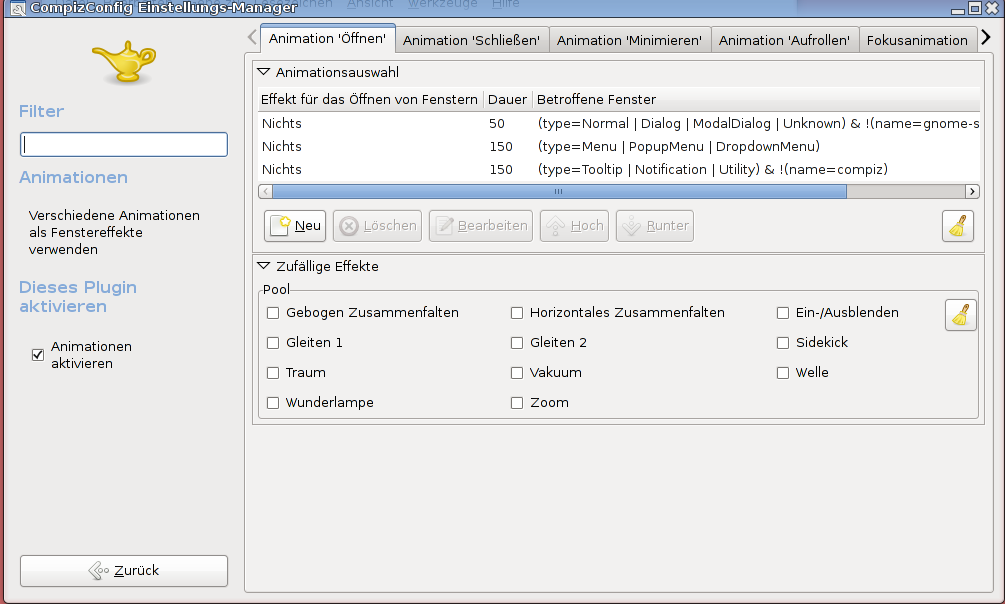
Bild 0-11: Ausschalten der Animationen
- ACHTUNG: Werden die Animationen ganz ausgeschaltet, verschwinden die Kopflisten der Fenster.
|